Многие из нас используют телевизоры Sony для просмотра потоковых шоу на таких платформах, как Amazon Prime, Netflix и YouTube, или просто для работы в Интернете. И все это мы можем сделать на вашем телевизоре Sony, подключив его к нашей сети Wi-Fi. Подключение телевизора Sony к сети Wi-Fi также позволяет управлять устройствами «умный дом» через телевизор и использовать такие функции, как голосовое управление.

Прочтите инструкции о том, как подключить телевизор Sony к сети Wi-Fi, чтобы улучшить впечатления от развлечений.
Подключите телевизор Sony к WiFi с помощью пульта дистанционного управления
Чтобы использовать этот шаг, ваша модель телевизора Sony должна иметь встроенное подключение к Wi-Fi. Убедитесь, что у вас есть данные для входа в сеть Wi-Fi, а затем выполните следующие действия, чтобы связать ее с телевизором Sony:
- На пульте дистанционного управления вашего телевизора Sony нажмите кнопку «Домой».
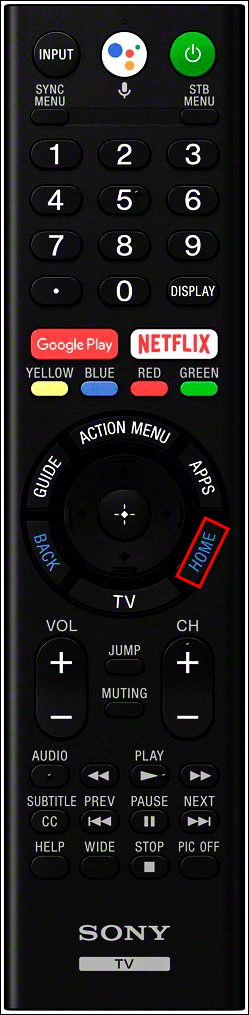
- Перейдите в «Настройки сети», затем в «Настройка сети».
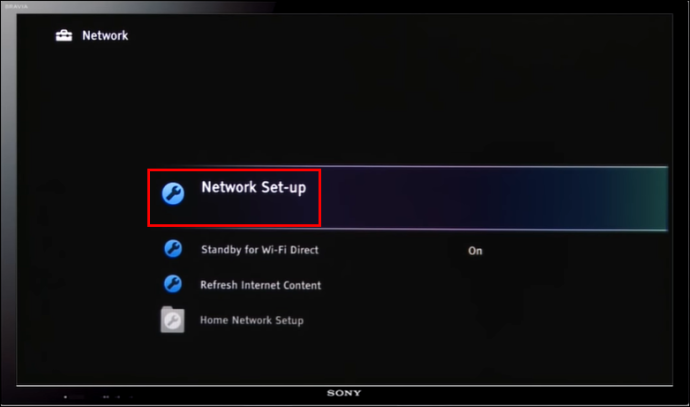
- Выберите «Настройка сетевого подключения».
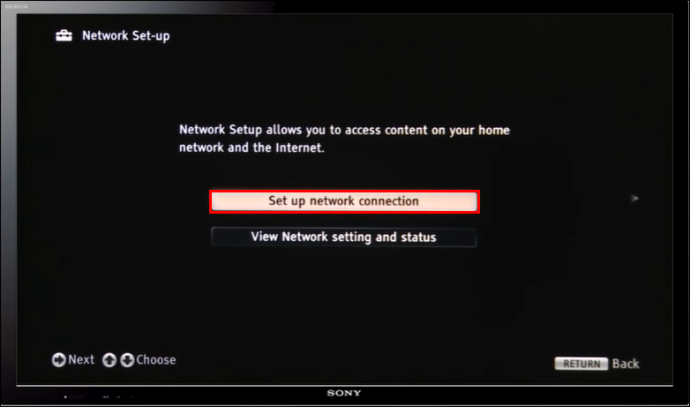
- Выберите «Беспроводная сеть».
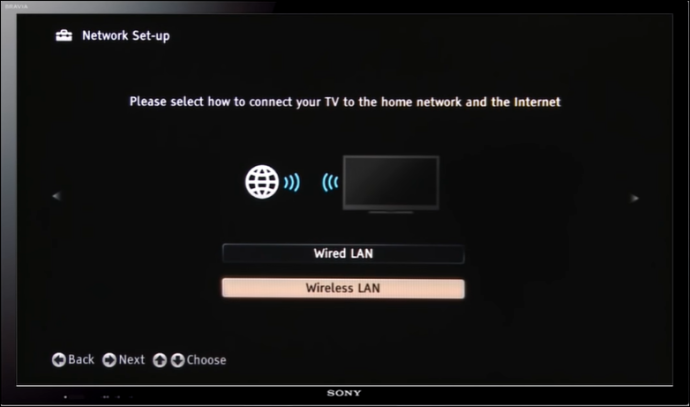
- Выберите «Сканировать». Ваш телевизор Sony будет запрограммирован на все доступные сети.
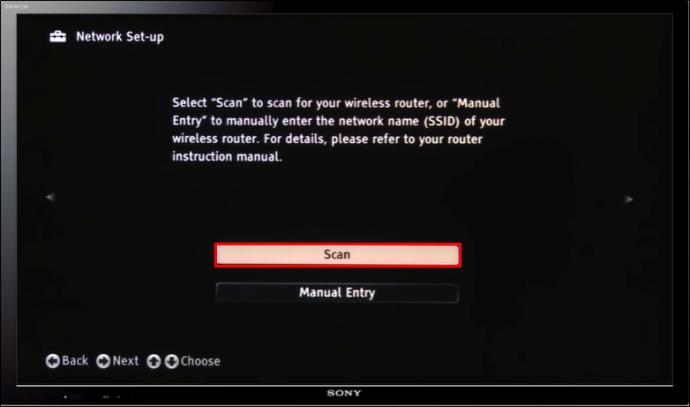
- Выберите имя сети Wi-Fi и введите свои данные для входа, затем подключитесь.
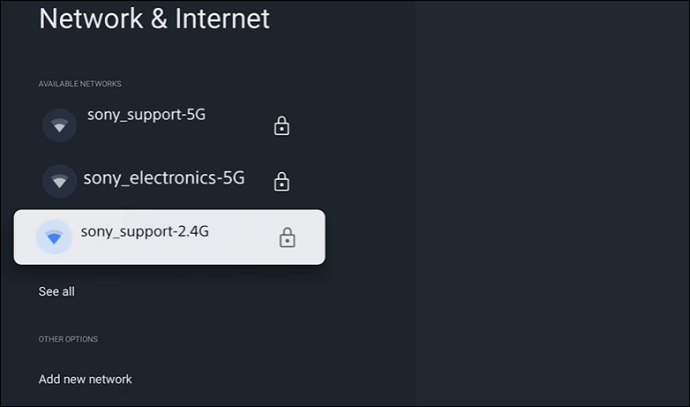
- Запустите службу потоковой передачи на телевизоре Sony, чтобы определить, есть ли у вас доступ в Интернет.
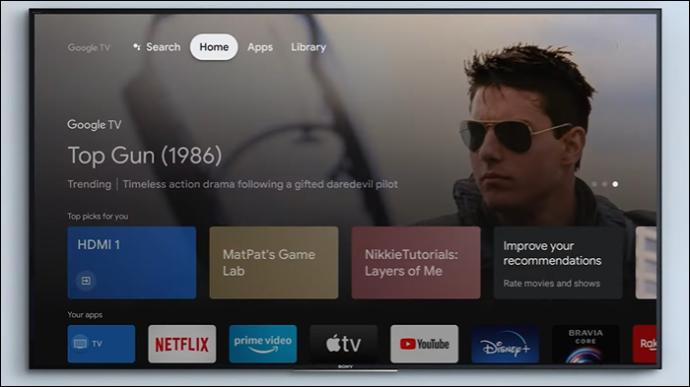
Подключите телевизор Sony к WiFi с помощью мобильного телефона или планшета
Если у вас нет пульта дистанционного управления телевизором Sony или он не работает, вы можете использовать мобильное приложение TV SideView в качестве виртуального пульта дистанционного управления с планшета или телефона. Вот как подключиться к сети Wi-Fi с помощью приложения TV SideView:
- Загрузите и установите приложение TV SideView на свой планшет или телефон.
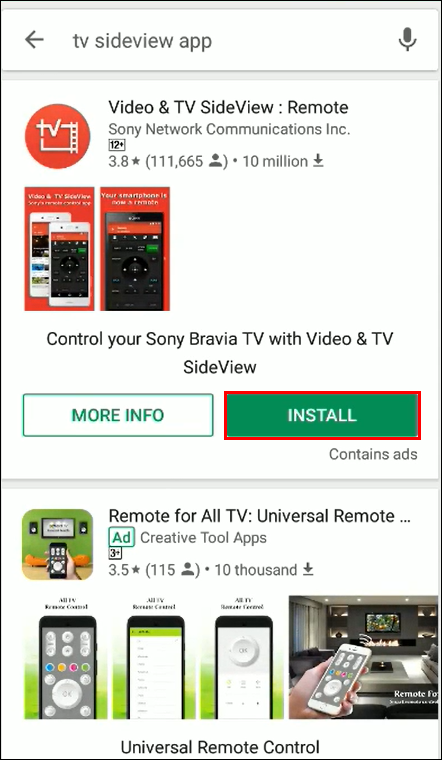
- Убедитесь, что телевизор Sony и планшет или телефон используют одну и ту же сеть Wi-Fi.

- Запустите приложение.
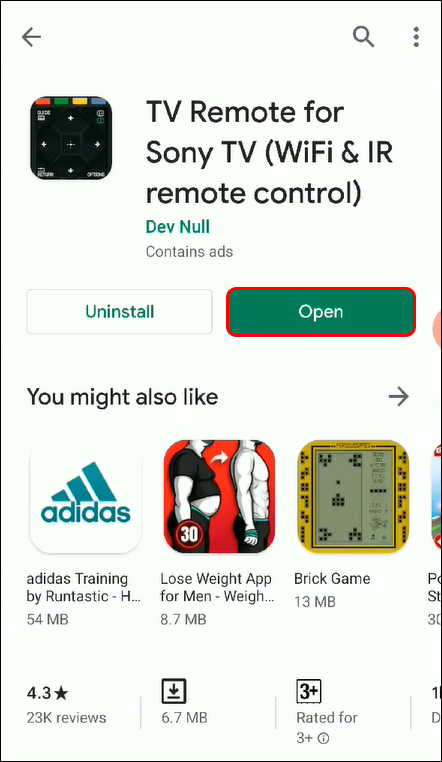
- Выберите «Меню».
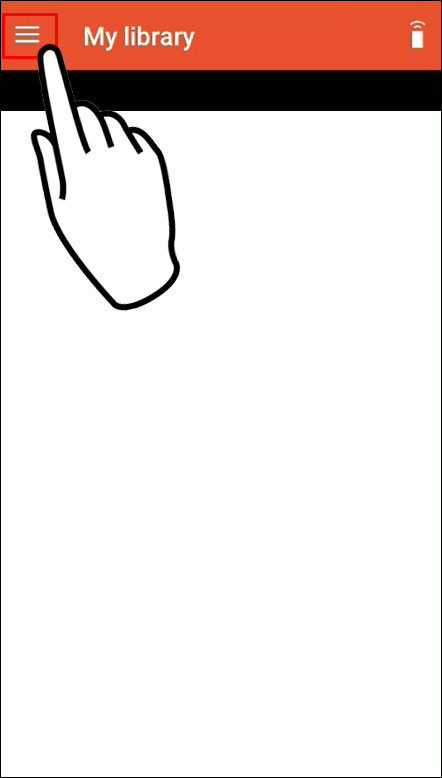
- Выберите «Добавить устройство».
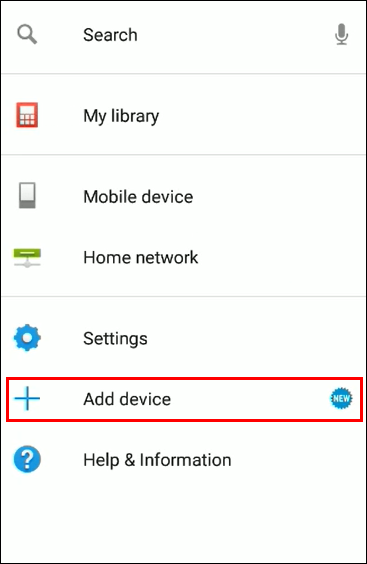
- Выберите ниже домашнее устройство, совместимое с Video & TV SideView.
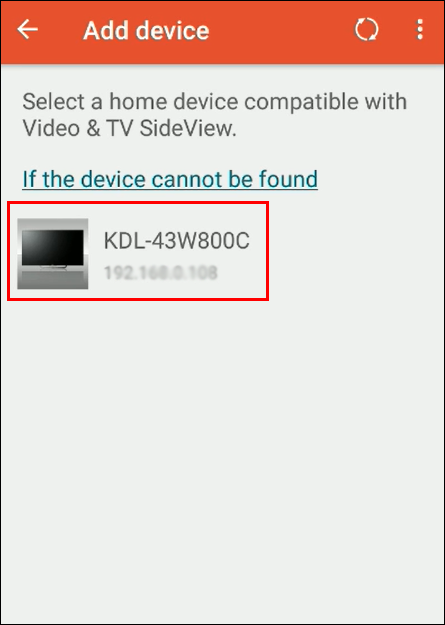
- Выберите «Да», чтобы использовать информацию о местоположении для регистрации устройства.
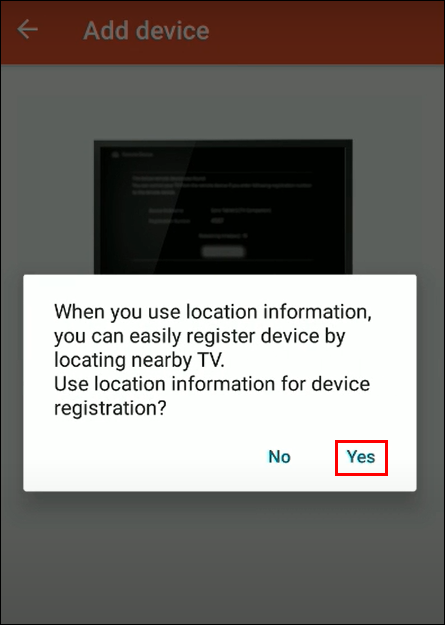
- Выберите «Разрешить», чтобы разрешить Video & TV SideView доступ к местоположению устройства.
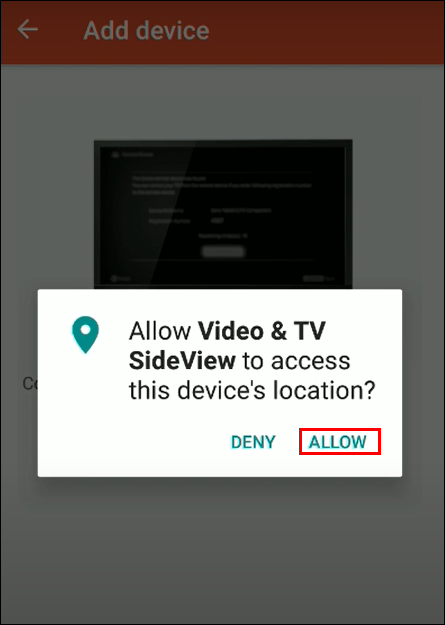
- Нажмите «ОК», и ваш телевизор Sony подключится к вашей сети Wi-Fi.
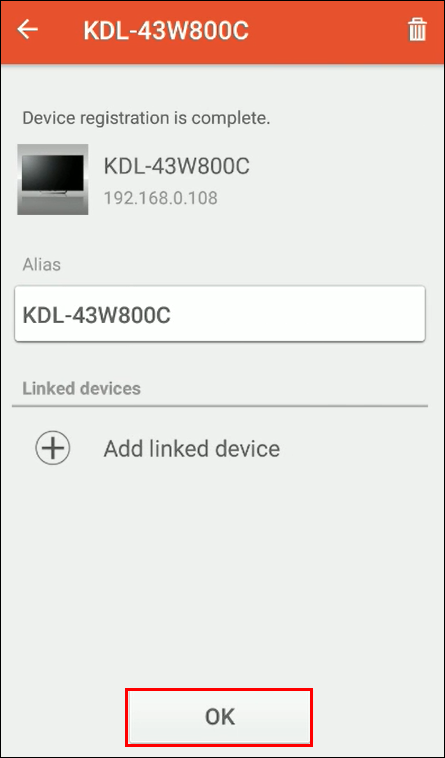
Подключите не Smart TV Sony к WiFi с помощью потокового устройства
Если вы используете не интеллектуальный телевизор Sony, вы можете подключить его к своей сети Wi-Fi через потоковое устройство. Потоковые устройства предоставляют вашему не-умному телевизору доступ к платформам потокового вещания, таким как HBO Max, Hulu и Netflix. Некоторые отличные потоковые устройства включают в себя:
как сделать приватную историю в снэпчате
- Apple TV
- Amazon Fire TV Stick
- Google Chromecast
- Потоковая флешка Roku
Шаги по подключению потокового устройства к телевизору Sony без функции Smart
Шаг 1. Включите потоковое устройство
Ваше потоковое устройство поставляется с адаптером питания USB. Если на вашем телевизоре Sony есть USB-порт, вы можете подключить устройство для потоковой передачи, соединив их, но лучше подключить его напрямую к сетевой розетке, поскольку некоторые USB-порты телевизора могут не обеспечивать достаточную мощность.
Шаг 2. Подключите потоковое устройство к телевизору Sony.
Подключите кабель HDMI потокового устройства к порту HDMI на телевизоре Sony. Обратите внимание на порт, который вы использовали — вам нужно будет переключиться на этот порт, чтобы просмотреть службу потоковой передачи.
Шаг 3: Используйте пульт вашего потокового устройства
Добавьте батарейки в пульт дистанционного управления, который поставляется с вашим потоковым устройством, и ваш пульт автоматически подключится к вашему потоковому устройству. Если вы используете Fire Stick, нажмите и удерживайте в течение 15 секунд кнопку «Домой», чтобы выполнить сопряжение.
Шаг 4. Переключите телевизор Sony на HDMI, подключенный к вашему потоковому устройству.
С помощью пульта дистанционного управления телевизора Sony переключитесь на порт HDMI, к которому вы подключили потоковое устройство на телевизоре Sony. После подключения вы увидите экран приветствия.
Шаг 5. Подключите потоковое устройство к сети Wi-Fi.
После переключения телевизора Sony на канал HDMI, подключенный к потоковому устройству, на экране должны появиться инструкции по добавлению сети Wi-Fi.
Могу ли я изменить свое имя пользователя в Snapchat?
Подключите телевизор Sony без Smart TV к WIFI через компьютер
Если у вас нет потокового устройства для подключения к телевизору Sony, вы можете подключиться к сети Wi-Fi через компьютер с портом HDMI. Для этого подключите кабель HDMI к телевизору Sony и компьютеру, затем переключите телевизор Sony на этот канал HDMI. Теперь вы можете использовать телевизор Sony в качестве внешнего монитора.
Подключите телевизор Sony без Smart TV к WIFI с помощью игровой системы
Все игровые системы могут подключаться к Wi-Fi. Вы можете использовать одну из следующих игровых систем для подключения телевизора без функции Smart TV к сети Wi-Fi:
- Сони PS3, 4 и 5
- Microsoft Xbox 360, Xbox One, Xbox Series S, Xbox Series X
- Нинтендо Переключатель
Вы можете получить доступ к большинству потоковых сервисов, используя эти системы.
Устранение неполадок при подключении телевизора Sony к сети WiFi
Если вы пытались подключить телевизор Sony к сети Wi-Fi и получаете сообщение «Телевизор Sony не подключается к Интернету», вы можете попробовать выполнить следующие действия по устранению неполадок:
- Убедитесь, что ваше соединение Wi-Fi активно, попробовав подключиться с другого устройства.
- Перезапустите телевизор Sony и маршрутизатор Wi-Fi.
- Убедитесь, что прошивка вашего телевизора Sony обновлена, так как в большинстве обновлений есть исправления проблем с подключением.
- Сбросьте или измените пароль сети Wi-Fi.
- Проверьте, актуальны ли дата и время на вашем телевизоре Sony. (Некоторые маршрутизаторы используют эту информацию для проверки соединений.)
- Если все остальное не помогло, и вы по-прежнему не можете подключить телевизор Sony к сети Wi-Fi, возможно, вам придется выполнить сброс настроек на телевизоре Sony.
- Проверьте уровень сигнала Wi-Fi на возможные помехи. Желательно убедиться, что ваш маршрутизатор находится рядом с телевизором Sony, на расстоянии не более 25 футов друг от друга.
Способы проверить, есть ли в вашем телевизоре Sony встроенный WiFi
Если вы не уверены, есть ли в вашем телевизоре Sony встроенный модуль Wi-Fi, вы можете проверить это одним из следующих способов:
- Дисплей вашего телевизора Sony: Некоторые телевизоры Sony будут отображать логотип Wi-Fi на устройстве, и если вы увидите его, вы будете знать, что ваш телевизор Sony имеет встроенный модуль Wi-Fi.
- Руководство вашего телевизора Sony: Найдите и прочтите в своем руководстве раздел, посвященный интернет-подключениям или сетевым подключениям.
- Сайт телевизора Сони: Найдите номер модели телевизора Sony, который обычно можно найти на коробке, наклейке на устройстве или в меню настроек телевизора. Используйте номер модели для поиска страницы продукта вашей модели телевизора на веб-сайте Sony TV, а также для поиска информации в Интернете или сети Wi-Fi.
- Меню настроек вашего телевизора Sony: Если вы не можете найти раздел настроек Интернета или Wi-Fi в настройках телевизора Sony, возможно, на вашем устройстве нет Wi-Fi.
Безграничное удовольствие от просмотра с Wi-Fi на вашем телевизоре Sony
Независимо от того, используете ли вы старый неинтеллектуальный телевизор Sony или современный телевизор с возможностью подключения, мы надеемся, что эти шаги помогли вам подключить ваше устройство к сети Wi-Fi. Теперь вы можете пользоваться большими преимуществами, такими как прямые трансляции, просмотр веб-страниц и управление другими устройствами умного дома.
Телевизоры Sony со встроенным модулем Wi-Fi позволяют подключаться к телевизору с помощью пульта дистанционного управления или путем загрузки и установки приложения Sony TV SideView на мобильное устройство или планшет. Воспользуйтесь приведенными выше советами по устранению неполадок, если у вас возникли проблемы с подключением телевизора Sony к сети Wi-Fi.
Помимо потоковой передачи и просмотра веб-страниц, зачем вы используете Wi-Fi на своем телевизоре Sony? Если у вас телевизор Sony без функции Smart, какой вариант подключения к Wi-Fi вы предпочитаете? Дайте нам знать в комментариях ниже.









